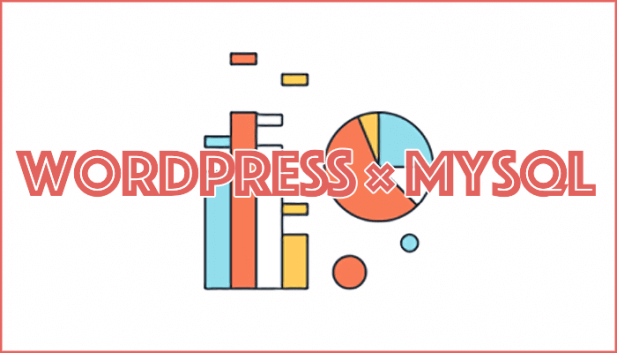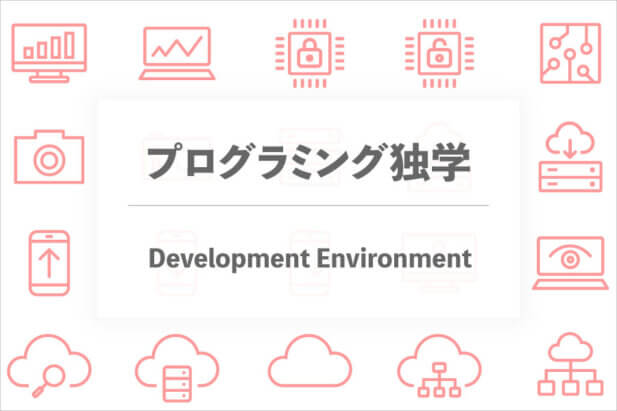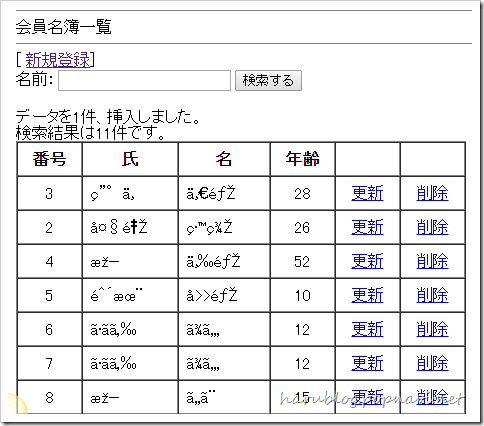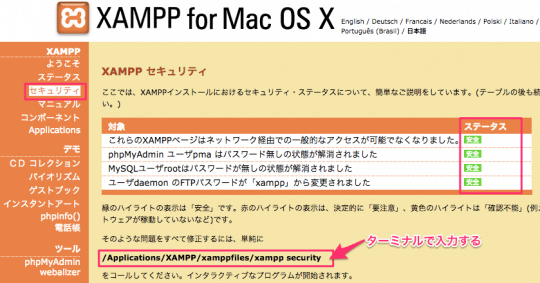
XAMPPをインストールし、ブラウザでlocalhostを表示させると、ローカルサーバーのセキュリティ設定を確認できる場所があります。
http://localhost/xampp/
サイドバーの「セキュリティ」をクリックしてみてください。
上記の画像はセキュリティのステータスがすべて「安全」になっていますが、初めて表示させた時は「赤色」の表示になっていることが多いと思います。
各項目にパスワードを設定し、セキュリティを安全な状態にするには、MACですとターミナルで次のコマンドを入力します。
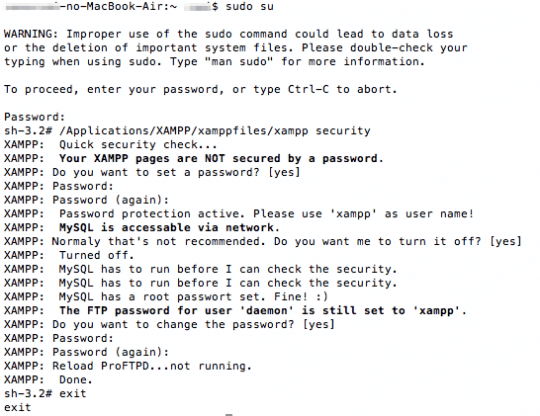
sudo su
パスワードを聞かれるのでrootパスワードを入力
sh-3.2#/Applications/XAMPP/xamppfiles/xampp security
Do you want to set a password?[yes]
XAMPPを起動するときのパスワードを設定するかと聞かれますので、Enterキーを押し、パスワードを設定
MySQLにパスワードが入っているかチェックが始まります。
最後にFTPパスワードの設定をします。
すべて質問に対して「Enterキー」を押し、パスワードを設定していくという流れです。
最後に「exit」を入力して終わります。
MySQLのパスワードの設定はこちらを参考にしてください!
再度localhostにアクセスし、ステータスが黄緑色で「安全」になっていればOKです。